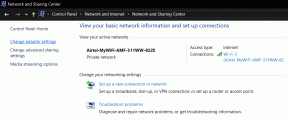13 Verborgen Google-instellingen in Android
Diversen / / November 29, 2021
Android en Google gaan ongetwijfeld hand in hand. Aangezien Android een van de meest populaire besturingssystemen in de mobiele wereld is, moet u de meeste ervan al vloeiend kennen conventionele instellingen en aanpassingen. Maar wat verborgen blijft, zijn de Google-instellingen, en de meesten van ons blijven zich niet bewust van de enorme krachten ervan.

De Google-instellingen liggen, zoals voor de hand liggend, op de loer onder het instellingenmenu in de nieuwere versies van Android. In de meeste oudere versies vindt u het misschien tussen de app-pictogrammen. Hoewel het er op het eerste gezicht eenvoudig uitziet, heeft het een wereld van verborgen instellingen die je Android-ervaring kunnen maken of breken
Deze instellingen zijn onderverdeeld in twee afdelingen: Account en Services. Terwijl Rekening houdt een tabblad bij met alle accountinformatie, zoals voorkeuren en beveiliging, het is de tweede categorie met een groot aantal verborgen opties en instellingen.
1. Controleer en controleer advertenties
Het gedeelte Advertenties in de Google-instellingen bepaalt hoe u advertenties op uw apparaat ziet. Het heeft een advertentie-ID die in wezen een profiel is op basis van uw voorkeuren en daarop gebaseerde advertenties weergeeft. Voor het geval u opnieuw wilt beginnen aan uw advertentiereis, kunt u ervoor kiezen om u af te melden voor personalisatie van advertenties en uw advertentie-ID opnieuw in te stellen.

Maar zelfs nadat u zich hebt afgemeld, kunt u, als u apps gebruikt die zich buiten het Display Netwerk van Google bevinden, gepersonaliseerde advertenties blijven ontvangen. Een andere kleine lettertjes is dat de interne apps zoals Maps en YouTube advertenties uit uw persoonlijke profiel halen en niet uit de advertentie-ID.
2. App-voorbeeldberichten
Een relatief nieuwe instelling, dit kan worden gezien als de manier waarop Google omgaat met het steeds groter wordende aantal berichten-apps. Stel, ik ben een gebruiker van Telegram, terwijl mijn medewerker een die-hard fan is van Allo. Dus wanneer we elkaar een bericht moeten sturen (anders dan sms), zal het je in een vreemde positie brengen. Deze API is gebouwd om dit specifieke probleem te wissen.

Hier kunnen ontvangers uw berichten beantwoorden, zelfs als de app niet is geïnstalleerd. Het heeft uw contactnummer nodig voor het instellen en als u klaar bent, verschijnen de verbonden apps in dit gedeelte.
3. Bedien verbonden apps
Aanmelden bij een app via de standaard Google-inloggegevens is zeker de gemakkelijkste manier om deze te ondertekenen. Het is misschien de gemakkelijkste, maar zeker niet de veiligste. Na verloop van tijd hebben de meesten van ons de neiging om een app te dumpen, maar de verbinding blijft bestaan, tenzij deze handmatig wordt verwijderd.

De Connected App-module helpt om te bepalen welke apps de Google-inloggegevens behouden. En als je een duik neemt in deze module, zie je een lange lijst met games en apps die eeuwen geleden werden gebruikt. Verbaasd daar, toch?
4. Bepalen wanneer Google bestanden upload
De module Gegevensbeheer heeft momenteel één functionaliteit en dat zijn de ‘Update drive-enabled app files’. Wat het betekent is dat u de verbinding kunt instellen wanneer het systeem bestanden uploadt naar Google Drive.

Het is niet meer dan normaal dat dit gebeurt via een Wi-Fi-verbinding, maar u kunt ervoor kiezen om zowel de mobiele data als de Wi-Fi aan te zetten als u geen beperkt mobiel data-abonnement hebt.
5. Casten naar apparaten beheren
Een paar handige instellingen, met deze kun je media bedienen die draait op je castingapparaat via melding. Beschikbaar in Android Lollipop en hoger. Hiervoor moeten de telefoon en het castingapparaat op de hetzelfde wifi-netwerk.

Mediabediening (in meldingen) geeft de naam van het castingapparaat, instellingen, pauze-/afspeelpictogrammen weer. Het goede nieuws is dat dit geen blijvende melding is en kan worden weggedrukt door een simpele veegbeweging.
6. Maak een back-up van uw kostbare momenten
Als de optie Google Back-up is ingeschakeld, kunnen alle foto's en video's op lokale opslag worden gepusht naar Google Foto's-bibliotheek. Dus zelfs als je telefoon crasht, verlies je niet al je kostbare momenten.
Ook de keuze van een netwerk kan hier worden gekozen, samen met de uploadkwaliteit van de geüploade foto's.

Er zijn veel opties om te verkennen in deze specifieke modus, inclusief de mappen waarvan een back-up moet worden gemaakt. U hoeft de WhatsApp-afbeeldingen en -video's tenslotte niet naar Cloud te pushen, toch?
7. Locatietoegang voor apps intrekken
Het is waar dat Google stopt nooit met volgen uw verblijfplaats. Meestal is het handig - wanneer u lang op de knop drukt en de. moet vinden navigatie routebeschrijving naar een nieuwe plaats. Maar als Google je elke beweging volgt, kun je ervoor kiezen om de locatietrackingservices uit te schakelen en van het raster te blijven.


Bovendien toont de locatieservice ook de lijst met apps die onlangs om locatiegegevens hebben gevraagd en ervoor kiezen om ze af te sluiten als dat nodig is. Afhankelijk van uw gebruik kan de locatiemodus ook worden gewijzigd van hoge nauwkeurigheid naar lage.
8. Stel uw 'andere' telefoon in
De apparaat in de buurt instellen geeft u de mogelijkheid om een apparaat in te stellen via Bluetooth en Wi-Fi vanaf uw huidige telefoon. Dit werkt door gegevens van uw actieve telefoon via Bluetooth te streamen.

9. Bezoek het spelprofiel opnieuw
Met Games spelen in de Google-instellingen kunt u uw Google-gamingprofiel herstellen. Van het vindbaar maken van je profiel tot het blokkeren van de verschillende soorten meldingen, deze pagina heeft zelfs de mogelijkheid om een hele game te dempen.

En als je een nieuwe reis wilt beginnen, kun je ervoor kiezen om het profiel te verwijderen en opnieuw te beginnen.
10. Het telefoonboek herstellen
Heb je een nieuwe telefoon? Nou, je moet blij zijn. Maar is het een vervelende taak om de contacten van de oude naar de glanzende nieuwe over te zetten? Deze functie kan je ridder in glanzend harnas zijn, want het maakt een back-up van contacten en je kunt ze gemakkelijk herstellen wanneer je je aanmeldt op een nieuw apparaat.

Deze pagina bevat de volledige lijst met apparaten die uw inloggegevens hebben gebruikt om in te loggen. En als je vaak tussen telefoons springt, zal de lijst zeker indrukwekkend zijn.
11. Stel namen in voor iedereen... inclusief u!
Wist je dat je meldingen uit de eerste hand kunt krijgen wanneer een nieuw doodle-spel live gaat? Of dat je de autocomplete-functionaliteit van de Google-balk op je startscherm kunt inperken. Al deze kunnen eenvoudig worden in-/uitgeschakeld via de zoekinstelling in de Google-instellingen.


En als je een nieuwe naam nodig hebt waarmee de Google Assistent zou je moeten bellen, je hoeft alleen maar hierheen te gaan en het aan te passen. Bovendien kun je zelfs bijnamen instellen voor je contacten. En door Google Now of de Assistent te gebruiken, kun je ze je contacten laten bellen.
12. Uw apparaat lokaliseren
De Android-apparaatbeheer is een superhandige functie waarmee je kunt zoeken naar telefoons die verloren zijn gegaan of niet kunnen worden gevonden (misschien door het bankkussen geglipt?). Met dit specifieke paar instellingen kunt u uw verloren telefoon vinden door de locatie te volgen.


Bovendien kunt u, in het geval dat het wordt gestolen, het apparaat op afstand vergrendelen of de gegevens ervan wissen.
13. Smart Lock inschakelen
Het slimme slot voor Google-accounts slaat uw wachtwoorden op en logt daarmee in bij alle verbonden apps en websites. Het is echter niet veilig voor elke app en website die u gebruikt. Als u niet zeker bent van de beveiligingsmaatregel van een app, kunt u de Nooit opslaan functie om u hiervan af te melden.

Deze functie is gesynchroniseerd met de wachtwoordbeheerder van Chrome en bevat alle wachtwoorden die werden gebruikt in de officiële Chrome-app in Android.
Het zit er op!
Ik wed dat er een aantal instellingen waren die eerder aan je aandacht waren ontsnapt, toch? Hoewel sommige misschien triviaal lijken, helpt het om de juiste balans in je Android-smartphone te bereiken. Is er een verborgen instelling op je telefoon? Zal het leuk vinden om van je te horen.